如何将 MP3 传输到 iPod? iPod 彻底改变了我们在旅途中聆听音乐的方式,提供了一款时尚便携的设备,可以存储数千首歌曲。 iPod 的主要功能之一是能够轻松地将 MP3 文件传输到设备上,让用户无论走到哪里都能随身携带自己喜爱的音乐。然而,对于那些刚接触 iPod 或不熟悉数字音乐播放器的人来说,传输 MP3 文件的过程似乎令人畏惧。
本指南旨在简化将 MP3 文件传输到 iPod 的过程,提供任何人都可以遵循的分步说明。无论您是经验丰富的 iPod 用户还是数字音乐世界的新手,本指南都简化了流程,使任何人都可以自信地将 MP3 文件传输到 iPod 上,并随时随地享受自己喜爱的音乐。
iPod 曾经是市场上最受欢迎的数字音乐播放器之一。 Apple 的 iPod 旨在与 Apple 的音乐管理软件 iTunes 无缝协作。然而,用户通常希望在不使用 iTunes 的情况下将 MP3 文件复制到他们的 iPod。也许您有不同的音乐播放器并希望使用 iPod 来收听音乐库,或者您可能更喜欢使用不同的音乐管理软件。在这一部分中,我们将引导您了解如何在不使用 iTunes 的情况下将 MP3 文件复制到 iPod。
您可能会喜欢: 如何在没有 iTunes 的情况下将音乐从 iPod 传输到计算机 [简单方法]
如果您希望将 MP3 文件传输到 iPod,最简单、最有效的方法之一就是使用iOS Music Transfer 。该软件专为在iOS设备之间传输数据而设计,对于那些想要在 iPod 上管理音乐库的人来说,它是完美的解决方案。
主要特征:
以下是有关如何使用 PC 将 MP3 传输到 iPod 的分步指南:
01在您的计算机上下载并安装iOS Music Transfer。使用 USB 电缆将 iPod 连接到计算机。

02单击界面左侧的“音乐”选项卡。
03单击添加按钮并选择要从计算机传输的 MP3 文件。

进一步阅读:
如何在有/没有 iTunes 的情况下将有声读物放到 iPod Touch 上?
Finder 是Mac上的内置工具,可让您管理Mac和连接设备上的文件和文件夹。以下是有关如何在Mac上使用 Finder 将 MP3 传输到 iPod 的分步指南。
步骤 1. 使用 USB 数据线将 iPod 连接到Mac 。
步骤 2. 在Mac上的 Finder 中,选择 Finder 边栏中的设备。
步骤 3. 单击按钮栏中的“音乐”选项卡。

步骤 4. 选择“将音乐同步到...”复选框以打开音乐同步。选中该复选框后,同步设置为将所有音乐传输到您的设备。
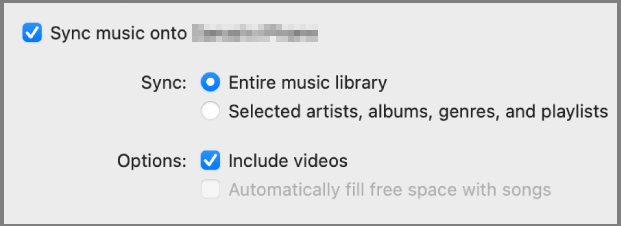
了解更多: 2023 年将 iPad 同步到新电脑而不擦除数据的 3 种主要方法
该音乐管理软件是 iTunes 的流行替代品,支持多种文件格式,包括 MP3。 MediaMonkey还提供自动标记和创建播放列表等功能。以下是有关如何使用 MediaMonkey 将 MP3 传输到 iPod 的分步指南:
步骤 1. 在计算机上打开 MediaMonkey。
步骤 2. 转到“工具”并选择“同步设备” 。
步骤 3. 然后选择您的 iPod 将 MP3 文件移动到您的 iPod。
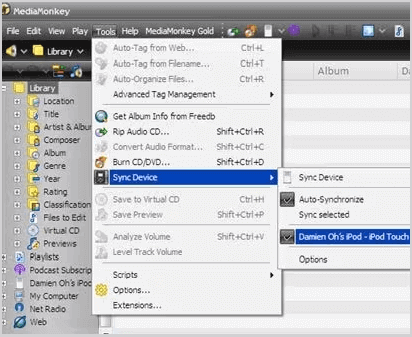
另请阅读:如何通过 4 种方式将 MP3 添加到 iPhone [2023 年更新]
iTunes是将 MP3 文件传输到 iPod 的最常见和最简单的方法之一。它包括播放和组织数字音频和视频文件、管理媒体并将其同步到 iPhone、iPad 和 iPod 等 Apple 设备、从 iTunes Store 购买和下载音乐、电影和电视节目以及访问互联网的功能广播电台。
以下是有关如何使用以下方法将 MP3 传输到 iPod 的分步指南:
步骤 1. 使用 USB 电缆将 iPod 连接到计算机。
步骤 2. 将 MP3 文件添加到 iTunes。单击 iTunes 中的“文件”菜单,然后根据您使用的 iTunes 版本选择“将文件添加到资料库” 。在计算机上找到 MP3 文件并选择它们。将 MP3 文件添加到 iTunes 后,它们就可以传输到您的 iPod。

步骤 3. 创建播放列表。单击“文件”菜单并选择“新建播放列表” 。为您的播放列表命名,然后将要传输到 iPod 的 MP3 文件拖到播放列表中。
步骤 4. 同步您的 iPod。单击“音乐”选项卡。选中“同步音乐”旁边的框,然后从下拉菜单中选择您创建的播放列表。单击“应用”按钮开始同步您的 iPod。

进一步阅读:将音乐从 iTunes 传输到 iPad 的 2 种方法 [免费]
问:我最多可以向 iPod 传输多少个 MP3 文件?
答:您可以传输到 iPod 的 MP3 文件的最大数量取决于 iPod 的存储容量。例如,如果您的 iPod 的存储容量为 16GB,则可以传输大约 4000 个 MP3 文件,平均文件大小为 4MB。
问:我可以在没有电脑的情况下将 MP3 文件传输到我的 iPod 吗?
答:不可以,如果没有计算机,您无法将 MP3 文件传输到 iPod。您需要将 iPod 连接到计算机才能传输文件。
问:在将 MP3 文件传输到 iPod 之前,我是否需要先转换它们?
答:不需要,iPod 与 MP3 文件兼容,因此您无需在将它们传输到设备之前对其进行转换。
虽然传输 MP3 文件对于新用户来说似乎是一项艰巨的任务,但本指南提供了分步说明,使您可以使用不同的方法轻松地将 MP3 文件传输到 iPod。总体而言, iOS Music Transfer是一款易于使用的软件,可以轻松地将 MP3 文件传输到您的 iPod。只需点击几下,您就可以将您喜爱的歌曲添加到 iPod 中并随时随地欣赏它们。尝试一下,看看使用iOS Music Transfer 管理您的音乐库有多么容易。
相关文章:
如何有效地将音乐从 iPhone 传输到电脑? (4 个提示)